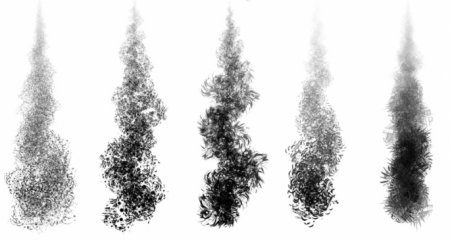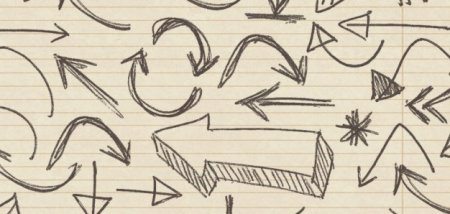Як встановити кисті в "Фотошоп". Готові та авторські пензлі для Фотошопа"
Кисті - один з найбільш зручних і популярних інструментів програми «Фотошоп». При вмілому їх поєднанні з іншими можливостями програми можна досягти самих різних і несподіваних ефектів. 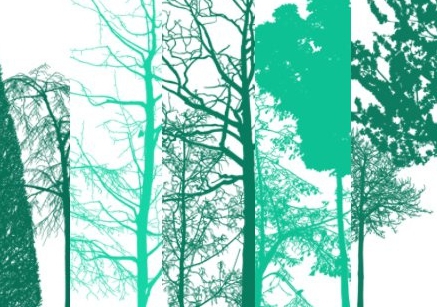 Крім того, програма надає можливість як встановити кисті в «Фотошоп», так і створювати їх самостійно на основі практично будь-якого зображення.
Крім того, програма надає можливість як встановити кисті в «Фотошоп», так і створювати їх самостійно на основі практично будь-якого зображення.
Встановлений набір кистей можна редагувати. Видалення потенційно непотрібних елементів дозволить не тільки заощадити місце на диску, але і не засмічувати колекцію, швидко в ній орієнтуватися і знаходити робочі та улюблені інструменти.
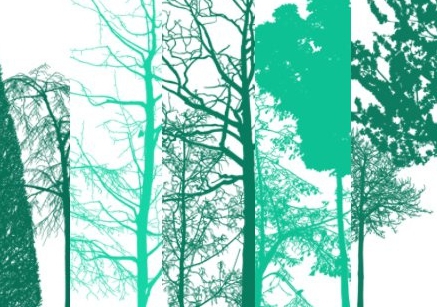
Як знайти і зберегти вподобані варіанти
Готові кисті в «Фотошоп» можна завантажити, попередньо скачавши файли з Інтернету. Знайти їх досить просто. Кисті на сайтах зазвичай зручно розподілені за категоріями, тому знайти потрібні варіанти буде неважко. Як правило, один файл містить цілу колекцію тематичних зображень. Завантажену інформацію потрібно помістити в будь-яку зручну папку і при необхідності розпакувати (в тому випадку, якщо заархівовані файли).Процес інсталяції
Як встановити кисті в «Фотошоп»? Для цього можна скористатися двома способами. Відкривши програму, потрібно знайти пункт меню «Правка», а з'явиться підменю - вкладку «Управління наборами». Під останніми маються на увазі колекції кистей, градієнтів, зразків, шаблонів тощо - всі їх можна поповнювати аналогічним способом. Виберіть Тип набору» - «Кисті». Потім праворуч потрібно натиснути на пункт «Завантажити». У вікні, перейдіть у теку, в якій зберігаються нові файли, і виберіть відповідні. Нові кисті встановлені. Їх можна побачити останніми в активному наборі. Інший шлях дозволить зробити це трохи швидше. Він економить усього кілька кліків, але часто користувачі віддають перевагу саме його. Перед тим як встановити кисті в «Фотошоп», дизайнер, як правило, вже працює з такими інструментами. У цей момент з'являється вікно з їх набором, і видна невелика кнопка (трикутник, вписаний у коло), натисканням на яку викликається меню роботи з китицями. У ньому серед інших опцій є і така: «Завантажити кисті». Далі потрібно точно також вибрати папку і файл.Встановлений набір кистей можна редагувати. Видалення потенційно непотрібних елементів дозволить не тільки заощадити місце на диску, але і не засмічувати колекцію, швидко в ній орієнтуватися і знаходити робочі та улюблені інструменти.
Процес створення власних варіантів
Встановити кисті в «Фотошоп» і поповнити колекцію можна й іншим шляхом. Найчастіше набагато легше створити їх самостійно, ніж шукати відповідний набір. Джерелами майбутніх інструментів можуть бути фрагменти зображень або фотографій, малюнки, намальовані на папері і відскановані зображення, створені за допомогою графічного планшета. Дуже часто потрібно створити кисть на основі малюнка на папері (це можуть бути химерні плями, плями, штрихи, відбитки тощо). Скануйте зображення, обробіть його так, щоб крім стрілок не було ніяких додаткових деталей (плям, слідів фактури паперу). Для цього найчастіше досить поекспериментувати з опцією «Яскравість/Контрастність». За допомогою інструменту «Прямолінійне ласо» або «Прямокутне виділення» виділіть зображення (ніяких строгих контурів не потрібно, достатньо того, щоб воно було всередині обмежувальної фігури). Після цього в меню «Правка» знайдіть вкладку «Визначити кисть». У діалоговому вікні встановіть інструменту ім'я, якщо це необхідно, і підтвердіть команду. Файл створений.Поради
Так як за допомогою пензля створюються растрові зображення, вихідний малюнок повинен бути хорошого дозволу. Правда, розмір не повинен бути занадто великим. Програма накладає обмеження на такі вихідні зображення, якщо воно надто об'ємне, вкладка «Визначити кисть» не буде активована. Для створення якісних авторських файлів, перед тим як встановити кисті в «Фотошоп», переконайтеся, що фон зображення чисто-білий. Якщо малюнок створюється за допомогою графічного планшета, краще всього використовувати прозорий фон. Щоб нові файли не загубилися, важливо зберегти зміни в наборі.Схожі добрі поради по темі
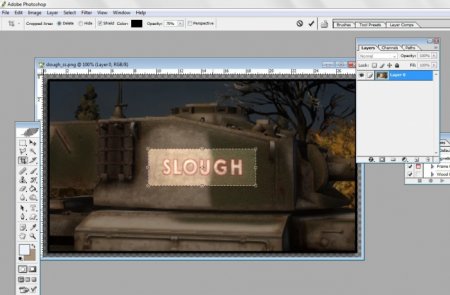
Текст на зображенні. Як додати шрифти «Фотошоп»
Про те, як додати шрифти «Фотошоп», корисно буде дізнатися всім численним користувачам цієї чудової програми. Адже для створення оригінального
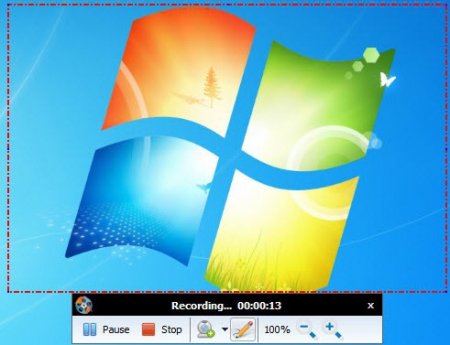
Як записати відео з екрану монітора комп'ютера
Не завжди інструкції по роботі з програмним забезпеченням створюються в текстовому форматі. Користувачі часто цікавляться тим, як записати відео з
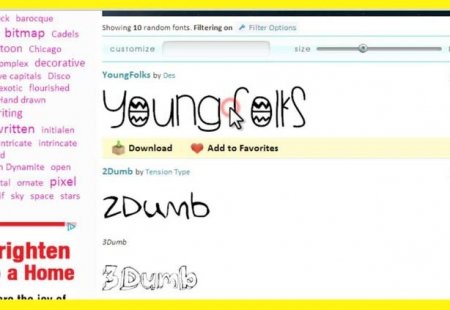
Як встановити шрифт в "Фотошоп"
Природно, що головне в тексті - це його зміст, але сприйняття тексту настільки залежить від його накреслення, що в деяких випадках написане навіть не

Історія браузера і основні операції з нею
Історія браузера в одному випадку може бути вельми корисною, а ось в інших - доставити масу неприємностей. Наприклад, на домашньому комп'ютері вона
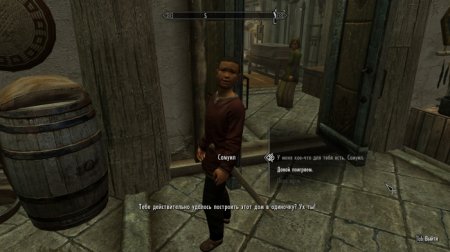
Розбираємося, як встановити українізатор на ігри
Сьогодні ми поговоримо про те, яким чином можна русифікувати ту чи іншу гру. Давайте подивимося, яким чином встановлюють русифікатори.
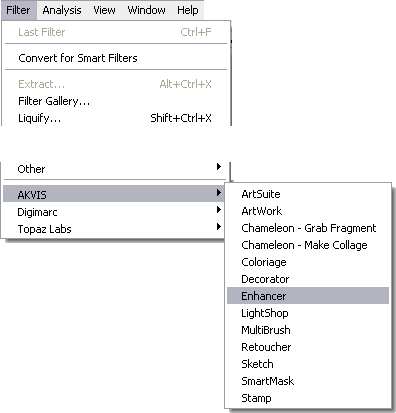
Як встановити плагін в "Фотошоп", або про додаткові можливості програми
Жоден професійний редактор фотографій не обходиться без "Фотошопу". Але дана програма не зможе допомогти самому справжньому майстру, якщо на неї